كيفية توصيل سماعات الأذن من سامسونج بجهاز كمبيوتر محمول
ماذا تعرف
- أولاً ، ضع سماعات الأذن في وضع الاقتران عن طريق ارتدائها أثناء الشحن والضغط / الإمساك بكلتا لوحتَي اللمس.
- انتقل إلى قائمة أجهزة Bluetooth على الكمبيوتر المحمول الذي يعمل بنظام Apple أو Windows وابحث عن Galaxy Buds في قائمة "الأجهزة المتاحة".
توفر هذه المقالة إرشادات لتوصيل سماعات أذن Samsung بأجهزة الكمبيوتر المحمولة ، بما في ذلك أجهزة الكمبيوتر التي تعمل بنظام Windows و Mac.
كيف أقوم بتوصيل سماعات أذن Samsung الخاصة بي بجهاز الكمبيوتر المحمول الخاص بي؟
عند فتح علبة Galaxy Buds أو Galaxy Buds Live أو Galaxy Buds Pro ، يجب أن يمنحك جهاز Samsung Galaxy المتوافق نافذة منبثقة تلقائية لإقرانها. ولكن ، ماذا لو كنت تريد إقران Galaxy Buds بجهاز كمبيوتر محمول لاستخدامه أثناء العمل أو الدراسة؟
هناك بضع خطوات بسيطة ضرورية لتوصيل سماعات الأذن من Samsung بجهاز كمبيوتر محمول ، وهي تختلف قليلاً اعتمادًا على نظام التشغيل الذي تقوم بتشغيله.
كيفية توصيل Samsung Earbuds بجهاز كمبيوتر محمول يعمل بنظام Windows
تحتوي أجهزة الكمبيوتر التي تعمل بنظام Windows على تعليمات مختلفة قليلاً بناءً على الإصدار الذي تقوم بتشغيله ، ولكن الخطوات التالية ستوصلك إلى القوائم الصحيحة.
إذا لم تقم مطلقًا بإقران سماعات الأذن بجهاز ما ، فكل ما عليك هو فتح العلبة لوضعها في وضع الإقران. إذا قمت بإقرانهما مسبقًا بهاتف أو جهاز آخر ، فضع سماعات الأذن في أذنيك واضغط مع الاستمرار على لوحتَي اللمس حتى تسمع سلسلة من الأصوات تشير إلى أنك في وضع الإقران.
-
انتقل إلى أجهزة الكمبيوتر المحمول الأجهزة قائمة. في نظام التشغيل Windows 10 ، يوجد هذا في ملف إعدادات قائمة.

-
بعد ذلك ، انقر فوق البلوتوث والأجهزة الأخرى (إذا لم يكن محددًا بالفعل).

-
من هنا ، ستختار أضف Bluetooth أو أي جهاز آخر، وطالما أن Samsung Buds في وضع الاقتران (كما هو موضح في الخطوة 1) ، فسوف يظهرون في هذه القائمة.
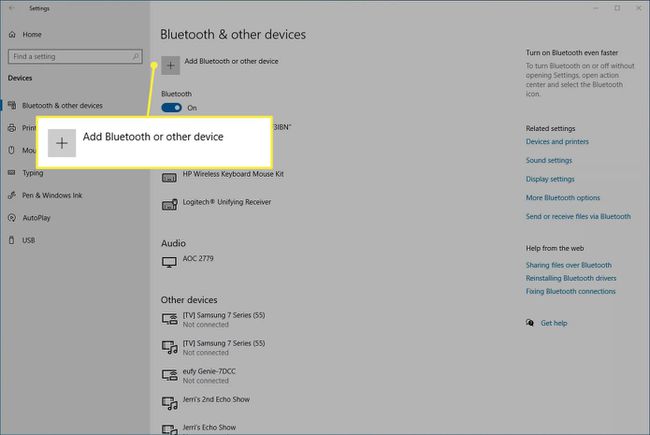
حددها ، وسيتم الآن إقران Galaxy Buds بجهاز الكمبيوتر المحمول الخاص بك. الآن ، يجب أن يكون هذا الكمبيوتر المحمول افتراضيًا عند تشغيله مرة أخرى.
كيفية توصيل سماعات Samsung Earbuds بجهاز كمبيوتر محمول يعمل بنظام Mac
تعمل جميع أجهزة كمبيوتر Mac المحمولة التي تعمل بنظام macOS بنفس الطريقة وتتطلب منك الانتقال إلى قائمة Bluetooth. إليك كيفية القيام بذلك.
إذا لم تقم مطلقًا بإقران سماعات الأذن بجهاز ما ، فكل ما عليك هو فتح العلبة لوضعها في وضع الإقران. إذا قمت بإقرانهما مسبقًا بهاتف أو جهاز آخر ، فضع سماعات الأذن في أذنيك واضغط مع الاستمرار على لوحتَي اللمس حتى تسمع سلسلة من الأصوات تشير إلى أنك في وضع الإقران.
-
انتقل إلى بلوتوث قسم في تفضيلات النظام القائمة على macOS.

-
طالما أن سماعات الأذن في وضع الاقتران كما هو موضح في الخطوة 1 ، يجب أن تظهر تلقائيًا في الجزء السفلي من قائمة الأجهزة أسفل شريط رمادي رفيع. انقر الاتصال بجانب براعم سامسونج، ويتم إقرانهما الآن. يجب أن يكون هذا الكمبيوتر المحمول افتراضيًا عند تشغيله مرة أخرى.
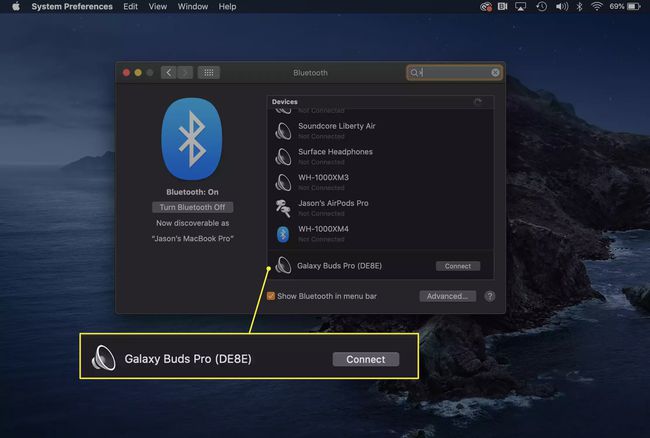
معلومات سريعة
من الأفضل دائمًا الانتقال إلى قائمة Bluetooth لجميع الأجهزة الأخرى المقترنة بسماعات الأذن من أجل اقتران أكثر وضوحًا. من هنا ، حدد موقع Galaxy Earbuds في قائمة أجهزة Bluetooth وحدد ننسى أو غير زوج. سيضمن القيام بذلك دخولهم في وضع الاقتران بسهولة أكبر.
التعليمات
-
كيف أقوم بتوصيل سماعات أذن Samsung بجهاز iPhone الخاص بي؟
إذا كان لديك Samsung Galaxy Buds + أو Galaxy Buds Live ، فيمكنك تنزيل تطبيق Samsung Galaxy Buds من App Store ، واختيار الطراز الخاص بك ، وتوصيله بجهازك. إذا لم تتمكن من استخدام تطبيق Galaxy Buds أو كنت تفضل عدم استخدامه ، فضع سماعات الأذن في وضع الاقتران وحددها من إعدادات > بلوتوث > أجهزة أخرى على جهاز iPhone الخاص بك.
-
كيف أقوم بتوصيل سماعات أذن Samsung الخاصة بي بتلفزيون Samsung الخاص بي؟
تأكد من أن سماعات الأذن في وضع الإقران أولاً. ثم انتقل إلى إعدادات Bluetooth على تلفزيون Samsung الخاص بك وحدد سماعات أذن Samsung الخاصة بك من القائمة. يختلف التسلسل الدقيق وفقًا لطراز التلفزيون الخاص بك ، ولكن يمكن أن يتبع هذا النمط العام: إعدادات > يبدو > إخراج الصوت > قائمة سماعات بلوتوث.
